
Electronic Arts frigiver ofte opdateringer og programrettelser til The Sims 4 . Når dette sker, kan folk opleve nedbrud under spillet. Oftest er mods imidlertid skyldige i spilkorruption. Heldigvis er der et par forholdsregler, du kan tage for at holde dit spil kørende.
The Sims 4 team gør et rigtig godt stykke arbejde med at informere folk om opdateringer. Hvis du følger @TheSims videre Twitter , deler virksomheden detaljerede oplysninger efter hver opdatering af programrettelsen. The Sims 4 internet side dedikerer også en hel side til hver frigivet patch.
Nogle gange frigiver virksomheden også patchnoter efter en ny udvidelse for at uddybe de nye pakkeoplysninger. Men det meste af tiden er de målrettet mod fejlrettelser og andre utilsigtede problemer.
Når EA frigiver en opdatering til The Sims 4 , skal du installere det. I Windows installerer Origin automatisk opdateringer som standard. Det giver dig besked om, at spillet skal opdateres, og du skal derefter lukke spillet, så opdateringen kan downloades. Når Origin har installeret opdateringen, og du genstarter spillet, informerer klienten dig om, at alle mods er deaktiveret.
Før alt dette er der dog nogle trin, du kan tage for at forberede dig på en Sims 4 opdatering.
Sådan forberedes du på en opdatering af en patch
Der er et par ting, du kan gøre, før du overhovedet installerer en opdatering for at forhindre fremtidige nedbrud eller spilafbrydelser.
Sluk for automatiske opdateringer
Hvis Origin er indstillet til automatisk opdatering The Sims 4 , og du har mods installeret, chancerne er høje, nogle fejl kan forekomme. Selvom du er i spillet, vil Origin underrette dig om, at en opdatering er frigivet.
Hvis du spiller The Sims 4 og ikke ønsker at slukke for spillet for en opdatering, ikke noget problem! Hvis du deaktiverer automatiske opdateringer, kan du vælge at downloade opdateringerne på et senere tidspunkt. Dette giver dig også en chance for at forberede dine filer.
For at gøre dette skal du vælge "Origin" øverst til venstre i din Origin-klient og derefter vælge "Application Settings." I menuen "Applikation" skal du slå "Automatiske spilopdateringer" fra. Den grønne skyder skifter til grå for at indikere, at automatiske opdateringer er slået fra.
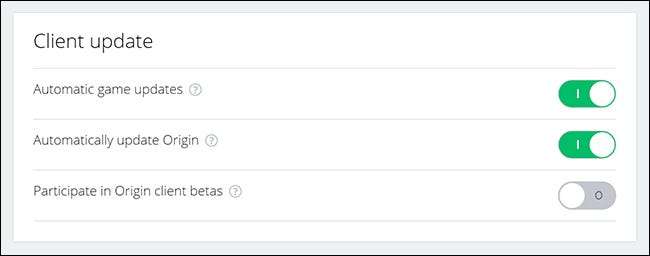
Sikkerhedskopier dine "Sims 4" -filer
Mange spillere bruger eksterne harddiske til at sikkerhedskopiere deres spil. Kopiering af en videospilmappe til en ekstern harddisk er altid det sikreste valg. Hvis din hovedcomputer går ned, og du aldrig har gemt dine sikkerhedskopier andre steder, går dine filer sandsynligvis tabt for evigt. En ekstern harddisk løser dette problem.
Det er god praksis at sikkerhedskopiere dine filer før hver patch, og mindst to gange om måneden, bare hvis din computers harddisk mislykkes.
Til denne øvelse skal du blot kopiere din Sims 4 mappe til skrivebordet fungerer. Vi har ikke brug for at udføre en reel backup, så vi flytter bare en kopi midlertidigt til siden.
På Windows 10 er standardplaceringen for
The Sims 4
er
C: \ Electronic Arts \ The Sims 4 \ Mods
. Naviger til din Mods-mappe, og klik og træk derefter mappen til dit skrivebord. EA deaktiverer altid tilpasset indhold for hver opdatering af patch, men udfør dette trin alligevel bare som en ekstra forholdsregel.
Afhængigt af hvor stor din Sims 4 mappen er, kan dette tage et stykke tid.
RELATEREDE: Hvad er pointen med en trådløs harddisk, og har jeg brug for en?
Opdater "The Sims 4" i Origin
Det er nu tid til at downloade og installere opdateringen. Når du har flyttet din mods-mappe til dit skrivebord, skal du navigere til Origin-appen og højreklikke The Sims 4, og vælg derefter "Opdater".
Hvad skal jeg gøre efter en opdatering af programrettelsen
Når en opdatering af en patch er installeret, er det god praksis at starte The Sims 4 med mods deaktiveret. Vent til efter dette trin at flytte mappen "Mods" fra dit skrivebord tilbage til Sims 4 folder.
Start The Sims 4. Hvornår The Sims 4 klienten underretter dig om, at brugerdefineret indhold er deaktiveret, klik på "OK"; Vi genaktiverer dette senere.
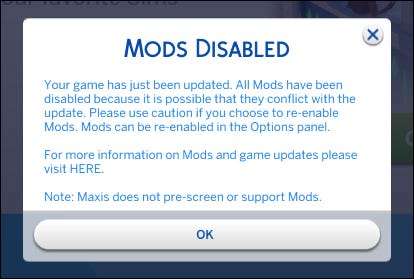
Spil rundt med forskellige spilfunktioner for at sikre, at alt fungerer korrekt, og luk derefter spillet uden gemmer.
Vigtig: Hvis du gemmer spillet, før du flytter din Mods-mappe tilbage, kan noget indhold blive fjernet fra dit gemte spil. Senere, efter at du har flyttet din Mods-mappe tilbage til The Sims 4 mappe, kan husstande være ødelagte eller måske ikke indlæses korrekt. Nogle simmere mangler muligvis også brugerdefineret indhold, som hår og tøj. Hvis dette sker, skal du muligvis indlæse hver Sims-husstand, der mangler indhold, individuelt.
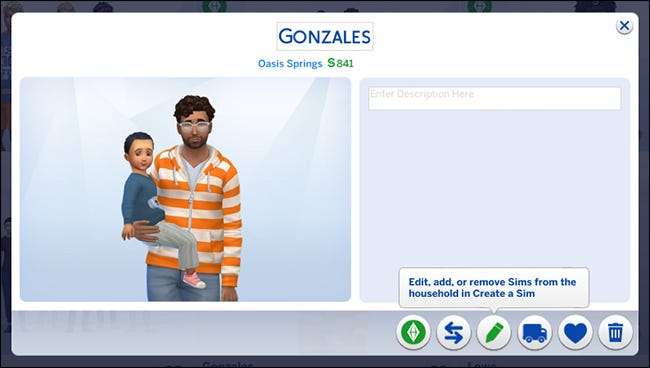
Skærmbilledet "Opret en sim" indlæser ikke automatisk det, som dine simmere tidligere havde på, og det indlæser heller ikke manglende genstande fra partier. For at rette op på ødelagte husstande skal du starte et gemt spil og derefter vælge "Administrer husstande" øverst til højre i verdensmenuen.
Klik på den husstand, du vil redigere, og klik derefter på blyantikonet ("Rediger, tilføj eller fjern sims fra husstanden i Opret en sim" vises.) Du bliver nødt til at klæde alle dine ødelagte simmere på igen. Du kan enten erstatte eller genbruge det brugerdefinerede indhold, der manglede, da spillet blev genindlæst.
Du kan helt undgå dette, hvis du lukker klienten uden at gemme, når du tester en ny patch.
The Sims 4 mappen genererer automatisk en ny "Mods" -mappe, når du lukker spillet. En “Resource.cfg” -fil vil være den eneste ting i denne mappe. Du må slet denne genoprettede mappe inden du flytter din originale "Mods" -mappe fra skrivebordet tilbage til din Sims 4 folder.
Sådan opdateres mods
De fleste større mods, ligesom MC kommandocenter oprettet af Deaderpool, kræver opdaterede filer, der skal downloades efter hver EA-opdatering. Hvis du er i scriptets dedikerede Uenighedskanal , meddelelser foretages med hver udgivelse, og de henviser dig til den seneste download-fil.
For andre mods annoncerer de fleste skabere opdateringer på deres hjemmesider eller sociale mediekonti. I nogle tilfælde kan du også besøge mod-siden for at se, om skaberen har frigivet en opdateret version. Det kan dog være særligt besværligt, hvis du ikke kan huske, hvor du oprindeligt fandt et mod.
De fleste mods har dog et forhåndsbillede af skaberen i spillet. De fleste skabere vil også medtage deres navne i .package-filen, du finder i din Mods-mappe. Hvis der ikke er nogen indikationer i The Sims 4 klient for hvem skaberen er, skal du muligvis opgive og fjerne modet.
Hvis du finder det tilpassede indhold online, er der nogle trin, du kan tage. Mod downloadede sider inkluderer altid skaberen navn og (normalt) kontaktoplysninger. Du kan normalt sende en besked til skaberen og spørge om de seneste opdateringer - bare sørg for at medtage versionens spilnummer og skærmbilleder af de fejl, du støder på.
Du finder versionsnummeret i nederste venstre hjørne af "Hovedmenu" eller i din "The Sims 4" -mappen (se bare efter tekstfilen "Spilversion").
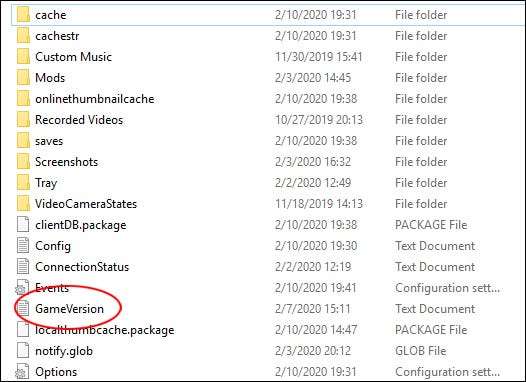
MC Command Center-forfatter, Deaderpool, vedligeholder også en "Mods News" -kanal i Discord, som vil informere dig om mange modopdateringer. Selvfølgelig dækker dette ikke alle mod, men det er et godt sted at starte, hvis du leder efter opdateringer til ødelagt indhold.
Fællesskabet er også virkelig nyttigt - du kan bruge MCCC Discord-kanalen til at stille eventuelle modrelaterede spørgsmål, du måtte have.
Hvis du støder på et mod, der ikke længere fungerer og leder efter alternativer, kan Deaderpool-kanalen muligvis anbefale relaterede mods, der vedligeholdes mere aktivt.
I starten kan dette virke kompliceret. Men det vigtigste at huske er at altid sikkerhedskopiere din spilmappe et sted ud over dit primære drev. Ideelt set skal den være placeret et eller andet sted fra din hovedcomputer, som en ekstern harddisk, USB-enhed eller online filtjeneste, som f.eks Dropbox . Det er bedre at være forberedt, hvis noget går galt.







